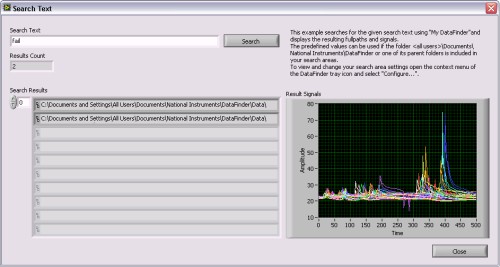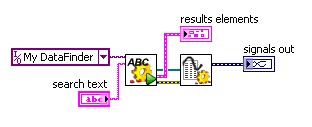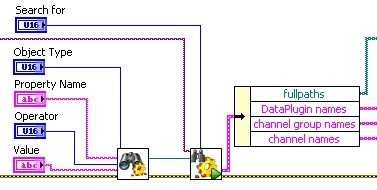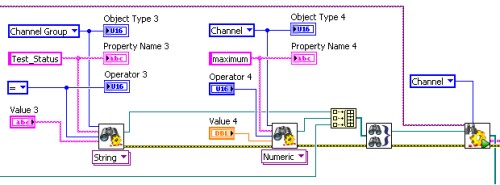맞춤형 데이터 관리 솔루션 설계하기
내용
- 개요
- LabVIEW DataFinder Toolkit 기초
- 단순 쿼리
- 고급 쿼리
- LabVIEW DataFinder 대 Database Connectivity Toolkit
- DataFinder 어플리케이션 배포하기
- 다음 단계
개요
LabVIEW용 NI DataFinder Toolkit은 LabVIEW 2009에 도입된 애드온으로, 사용자 정의 배포 가능한 데이터 관리 어플리케이션을 생성하여 추세와 결과를 더 빨리 찾을 수 있도록 지원합니다. 이 문서에는 DataFinder Toolkit에 대한 간략한 개요가 포함되어 있으며 LabVIEW 내에서 툴킷을 사용하는 방법에 대해 설명합니다. 데이터 쿼리 생성과 툴킷을 사용하는 어플리케이션 배포에 대한 설명을 포함합니다.
LabVIEW 2019 및 이후 버전에서는 DataFinder Connectivity VI가 LabVIEW에 포함되어 있습니다. DataFinder Toolkit을 더 이상 별도로 구매할 필요가 없습니다.
LabVIEW DataFinder Toolkit 기초
LabVIEW DataFinder Toolkit은 엔지니어가 테스트 및 시뮬레이션 중에 수집된 많은 양의 데이터 내에서 의미 있는 결과를 찾는 것을 돕도록 개발되었습니다. LabVIEW DataFinder Toolkit은 NI DataFinder 인덱스와 DataFinder API의 두 가지 요소로 구성됩니다. NI DataFinder는 테스트 파일 내에 저장된 모든 메타데이터 및 속성의 인덱스이며 검색할 수 있습니다. DataFinder API는 LabVIEW 내에서 NI DataFinder를 쿼리하고 구성하기 위한 사용자 정의 인터페이스를 생성하는 데 사용할 수 있는 LabVIEW에서 사용 가능한 VI 모음입니다.
그림 1: LabVIEW DataFinder Toolkit으로 생성된 사용자 인터페이스의 예
기본적으로 NI DataFinder는 TDMS, TDM 및 LVM 측정 파일을 검색할 수 있습니다. 그러나 어떤 사용자 지정 파일 형식으로도 작업 가능하도록 쉽게 확장할 수 있습니다. 다른 파일 형식을 사용하려면 DataPlugin을 다운로드하거나 만들면 됩니다. DataPlugin을 사용하면 NI DataFinder가 측정 파일을 해석하고 데이터를 적절하게 구문 분석할 수 있습니다. 사용 가능한 DataPlugin 목록을 찾거나 직접 구현에 대한 정보를 찾으려면 ni.com/dataplugins를 방문하십시오.
단순 쿼리
NI DataFinder Toolkit을 사용하면 LabVIEW 프로그램을 빠르게 작성하여 데이터에 대한 간단한 쿼리를 수행하고 원하는 데이터가 포함된 파일을 찾을 수 있습니다. 이것은 인터넷 검색 엔진이 수행하는 것과 같은 종류의 검색이라고 생각하면 됩니다.
그림 2와 같이 블록다이어그램을 생성하면 전체 인덱스에서 입력한 검색 문자열을 검색할 수 있습니다. [텍스트 검색] VI는 파일 경로, DataPlugin 이름, 채널 그룹 및 모든 결과의 채널 이름을 반환합니다. [결과를 웨이브폼으로] VI를 사용하면 [텍스트 검색] VI에서 결과 참조를 가져오고 관련 채널 데이터를 웨이브폼 그래프에 표시할 수 있는 신호로 자동 변환할 수 있습니다. 반환된 파일 경로에서 읽고 선택한 형식으로 파일 데이터를 수동으로 조작할 수도 있습니다.
그림 2: 간단한 쿼리 블록다이어그램
DataFinder를 쿼리하는 이 방법은 빠르고 쉽지만 쉽게 처리할 수 있는 것보다 더 많은 결과를 반환할 가능성이 있습니다. 검색 범위를 좁히거나 데이터의 추세를 찾으려면 고급 기술을 통해 더 복잡한 쿼리를 실행하십시오.
고급 쿼리
DataFinder Toolkit으로 고급 쿼리를 생성하면 파라미터형 검색을 생성하여 추세, 관계 및 이상값을 찾을 수 있습니다. 다음 방법으로 작성된 쿼리는 파일, 그룹 및 채널을 가져올 수 있습니다. 심지어 여러 파일에서 채널을 반환할 수도 있습니다.
고급 쿼리를 시작하려면 그림 3과 같이 쿼리를 작성하고 실행하십시오. [쿼리 생성] VI를 사용하여 검색 설정을 변경하십시오. 특정 프로퍼티와 관련 값을 지정하고 >, <, = 등과 같은 연산자를 사용할 수 있습니다. 쿼리가 생성되면 [쿼리 실행] VI를 사용하여 쿼리를 실행하고 데이터를 검색하십시오.
그림 3: 쿼리 작성 및 실행
보다 구체적인 DataFinder 검색을 하려면 [여러 개의 쿼리 생성] VI를 배치하고 [쿼리 병합] VI와 결합할 수 있습니다. 그림 4에서 볼 수 있듯이 쿼리 참조의 배열을 구축하여 쿼리를 결합하고 배열을 [쿼리 병합] VI에 전달하십시오. 연산자를 AND 또는 OR로 설정하여 쿼리 조합을 수정할 수 있습니다.
그림 4: 쿼리 병합 및 실행
단순 쿼리와 마찬가지로 실행된 쿼리의 결과에 의해 반환된 데이터 채널은 [결과를 웨이브폼으로] VI를 사용하여 웨이브폼 그래프에 표시하거나 반환된 파일 경로에서 측정 파일을 읽어 LabVIEW로 읽을 수 있습니다.
LabVIEW DataFinder 대 Database Connectivity Toolkit
DataFinder Toolkit은 목적 상 Database Connectivity Toolkit과 유사하지만 차이점에 주목하는 것이 중요합니다. DataFinder Toolkit은 타사 데이터베이스 프로그램과 같은 별도의 제품을 설치하거나 설정할 필요가 없습니다. 포함된 DataFinder는 모든 실제 측정 데이터가 여전히 원본 파일에 저장되어 있는 가운데, 자체적으로 검색 가능한 메타데이터 인덱스입니다. 이 데이터는 인덱스에 저장되지 않기 때문에 DataFinder Toolkit으로 검색할 수 없습니다. 인덱스 파일에서 관련 채널이나 파일을 찾은 후에만 액세스할 수 있습니다. 이 접근 방식을 사용하면 특정 데이터를 더 빠르게 검색하고 로드할 수 있습니다.
DataFinder Toolkit이 제공하는 한 가지 주요 이점은 데이터 변환 및 데이터 조작이 필요하지 않다는 것입니다. 데이터베이스 테이블에 맞게 데이터를 수정하는 대신 DataPlugin에 의해 정의된 메타데이터가 인덱싱됩니다. 그런 다음 데이터를 LabVIEW로 읽고 필요에 따라 형식을 지정할 수 있습니다.
DataFinder 어플리케이션 배포하기
DataFinder 툴킷을 사용한 어플리케이션이 완성되면 어플리케이션 빌더를 사용하여 실행 파일을 빌드하고 어플리케이션을 다른 시스템에 배포할 수 있습니다. 아마도 어플리케이션은 "My DataFinder" 참조를 사용할 것이며, 이 경우 NI DataFinder Desktop Edition이 포함된 설치 프로그램을 배포해야 합니다.
측정 파일이 DataFinder(TDM, TDMS 또는 LVM)에서 기본적으로 사용할 수 없는 DataPlugin을 사용하는 경우 배포에 적절한 DataPlugin을 포함하십시오.
네트워크 데이터 관리 아키텍처를 구축하려는 경우 SystemLink TDM DataFinder Module에 대한 연결 문자열을 포함하여야 합니다.